- 基本步骤:“选择要保存的表格”|“选择‘表’|‘保存表’|‘文本文件’”|“输入文件名称”|“保存”,如图
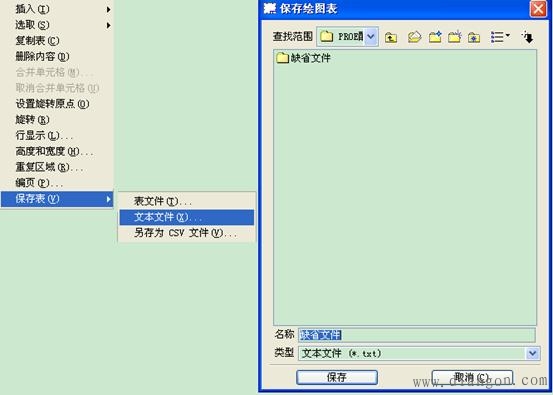
图1保存为文本文件
基本步骤:“选择要保存的表格”|“选择‘表’|‘保存表’|‘表文件’”|“输入文件名称”|“保存”。
基本步骤:“选择要保存的表格”|“选择‘表’|‘保存表’|‘另存为CSV文件’”|“输入文件名称”|“保存”。
基本步骤:“表”“插入”“表来自文件”“选择所需要的文件.tbl”
基本步骤:“选择要复制的表”|“表”|“复制表”|“弹出‘获得店’菜单管理器”|“选择‘选出店’”|“在视图工作区选择放置的点”,如图2。
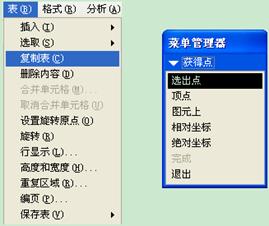
图2 复制表
A、删除表的基本步骤为:“选择要删除的表”“右击选择‘删除’”
B、移动表的基本步骤为:“选取要移动的表”“待光标显示为四向箭头”“按下左键,将表格移动”
插入或删除行或列的基本步骤为:“表”|“插入”|“行”或“列”|。要插入一行,在表中选取一条水平线,在以所选线为边界的两行之间放置一个新行。要插入一列,在表中选取一条垂直线,在以所选线为边界的两行之间放置一个新列。
若要删除表格中的行或式列,则在要删除的列或行中单击,直接单击“Delete”键 。
改变行高和列宽的基本步骤为:“选取重新设置的行或列”|“表”|“高度和宽度”|“在弹出的‘高度和宽度’对话框中进行设置”,如图3 。

图3 改变行高和列宽
单元格的合并与取消的操作步骤为:“按住Ctrl键选择要合并的表格”“选择‘表’‘合并单元格’或‘取消合并单元格’”。在合并单元格时,在所选区域中仅有一个单元可以包含文本。但是文本的单元格必须放置于相对于表格原点的适当位置.
|